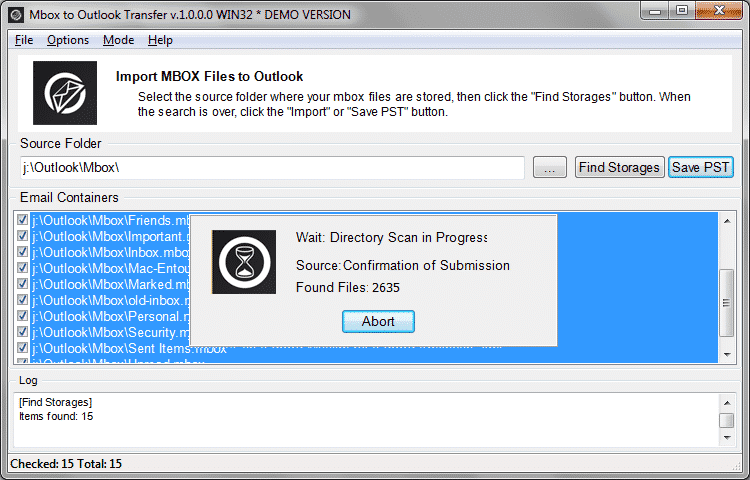فكيف لتحويل رسائل البريد الإلكتروني من Outlook لنظام التشغيل Mac لPC?
- أولا, لديك لتصدير مجلدات Outlook إلى .MBOX ملفات
- ثم يجب عليك نسخ .MBOX الملفات إلى جهاز الكمبيوتر الخاص بك ويندوز
- ويبقى لاستيراد .MBOX الملفات إلى Outlook ل Windows
قراءة الدليل الكامل أدناه للاطلاع على التفاصيل…
تصدير رسائل البريد الإلكتروني من Outlook لنظام التشغيل Mac
ملاحظة: توقعات لماك يدعم المجلدات تصدير ما يصل إلى 2GB في حجم. تأكد من أن مجلد Outlook واحد لا يتجاوز هذا الحجم. إذا كان المجلد أكبر, قد تقسيمه إلى قسمين أو أكثر من المجلدات مع عدد أقل من رسائل البريد الإلكتروني داخل.
- تشغيل Outlook على ماك OS وحدد المجلد الذي تريد تصدير;
- اسحب المجلد المحدد إلى سطح المكتب (هذا سيخلق ملف);
ملاحظة: سوف السحب والإسقاط من بريد الكتروني واحد إنشاء ملف يمل, ولكنها ليست ما نحتاج لإجراء التحويل الحالي. - كرر الشيء نفسه بالنسبة لكل مجلد تريد تصدير.
ويستند المثال في برنامج Microsoft Outlook 2011 لل ماك, ولكن الشيء نفسه يجب أن تعمل لإصدارات أخرى.
الآن لديك لنسخ مجلدات Outlook تصديرها إلى PC
يمكنك استخدام الشبكة المحلية, محرك USB الخارجي, محرك أقراص فلاش أو حتى تخزين سحابي لنسخ .MBOX الملفات إلى جهاز الكمبيوتر الخاص بك. تأكد من أن تم نسخ كافة الملفات .MBOX إلى PC حيث قمت بتثبيت Outlook ل Windows. إذا كنت تستخدم محرك أقراص فلاش, فمن المستحسن لنسخ ملف .MBOX إلى مجلد على القرص C:\ أو D:\ (اعتمادا على تكوين جهاز الكمبيوتر الخاص بك) بدلا من استخدام فلاش USB كمصدر.
استيراد ملف .MBOX إلى Outlook لنظام التشغيل Windows
الخطوة الأخيرة تستورد من الملفات MBOX ماك OS إلى Outlook أو PST ملف البيانات. لذلك يمكنك استخدام برامج البريد الإلكتروني الهجرة والذي يتوفر على نطاق واسع في السوق. من المستحسن استخدام الوفد المرافق لنقل توقعات أو Mbox لتوقعات نقل برنامج لإجراء عملية التحويل بشكل صحيح. هنا هو كيف:
* - يحول الإصدار غير المسجل عددًا محدودًا من الرسائل- تحميل أولا أو ثانيا أداة;
- تركيب وتشغيل المحول باستخدام واحدة من اثنين من الاختصارات المتاحة. استخدام الاختصار 32 بت إذا إصدار Outlook الخاص بك هو 32 بت و 64 بت واحد إذا كان Outlook هو 64 بت;
- تأكد من أن الخيار “تحويل ترميز البريد الإلكتروني…” قيد التشغيل.
- حدد المجلد المصدر حيث توجد ملفات .MBOX باستخدام زر التصفح “…”;
- انقر “مجلد المسح الضوئي” زر لقراءة أسماء من علب البريد. في هذه الخطوة قد إلغاء بعض الملفات .MBOX لاستبعادها من استيراد;
- انقر “حفظ توقيت المحيط الهادي” زر وتحديد الموقع وملف PST اسم;
- مع الانتهاء من كافة المطالبات الأخرى التي قد تظهر والانتظار لنهاية التحويل.
الآن تشغيل القائمة Outlook و استخدام الملف > ملف بيانات فتح Outlook القائمة لتحديد ملف PST جمعت تحتوي على رسائل البريد الإلكتروني المستوردة من Outlook لنظام التشغيل Mac OS.
How to import PST file into Outlook for Mac OS
And if you want to import a PST file from Outlook for Windows to Outlook for Mac, here are the instructions… أولا, copy your PST file from Windows to Mac OS. Then follow the simple steps below.
- Run Outlook on Mac OS and Go to menu File.
- Click Import and select Outlook for Windows Archive File (.PST). (see instruction below if Import menu is inactive)
- Select PST file you want to import and click Import button.
Emails and folders will be imported to Outlook for Mac.
If the Import menu is grayed out, you have probably upgraded Outlook to the “New Outlook” الإصدار. You may need to switch back to the legacy version.
How to revert Outlook for Mac to its legacy version
- On the Outlook for Mac go to menu Help
- Click Revert to Legacy Outlook and confirm this
Outlook will be restarted in normal mode.
قد ترغب أيضا في معرفة:
- كيفية ترحيل من ماك بريد إلى Outlook على جهاز كمبيوتر ويندوز
- كيفية تحويل رسائل البريد الإلكتروني من Entourage إلى Outlook
- كيفية استيراد رسائل البريد الإلكتروني ثندربيرد إلى Outlook
- كيفية التبديل .MBOX شكل إلى شكل توقعات الباسيفيكي